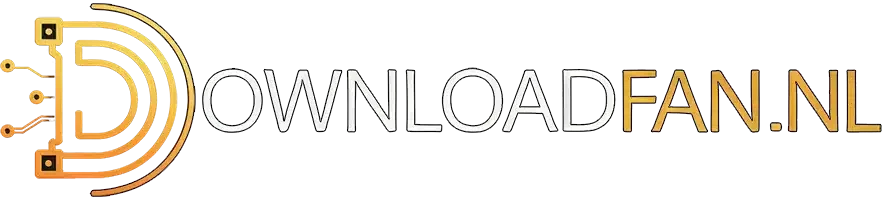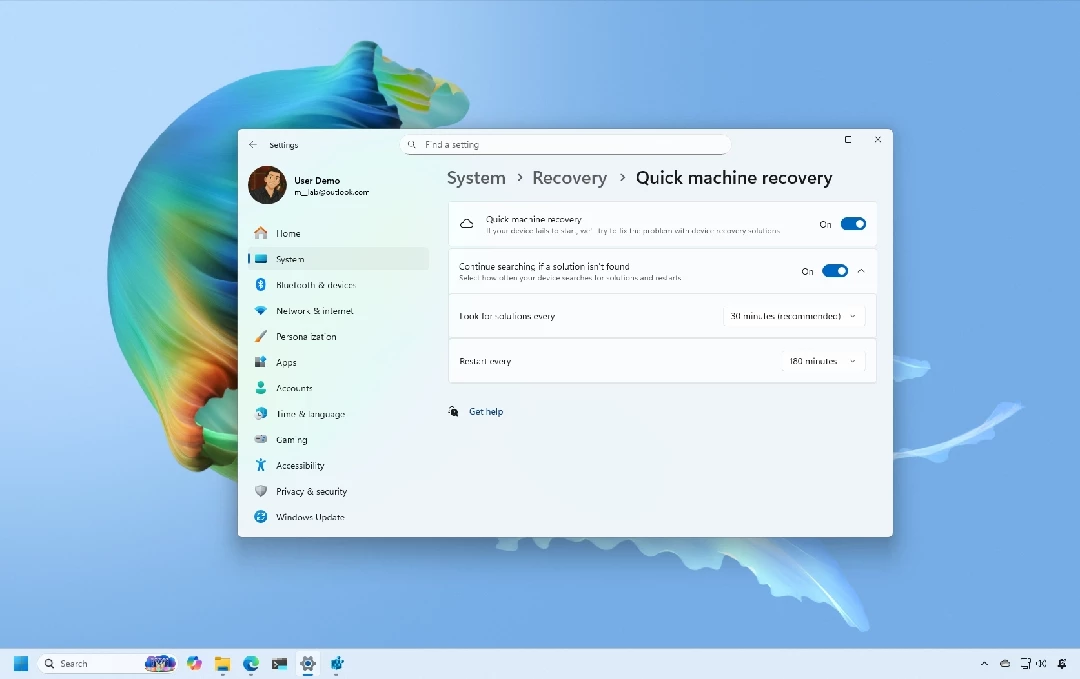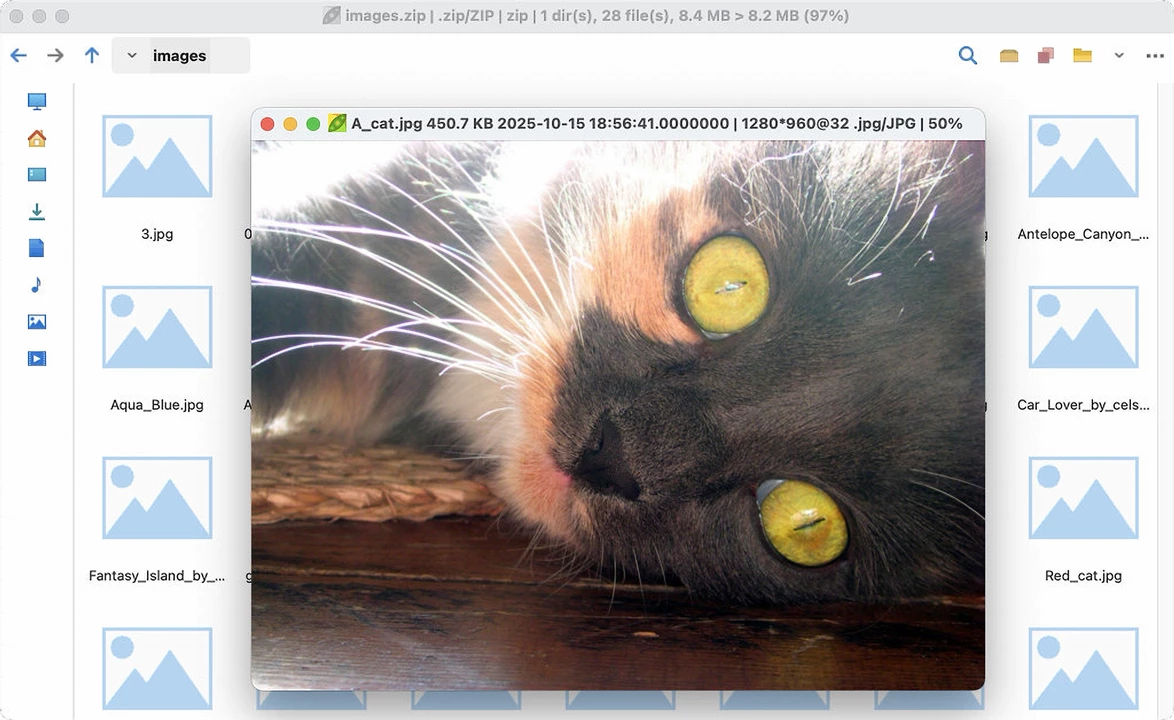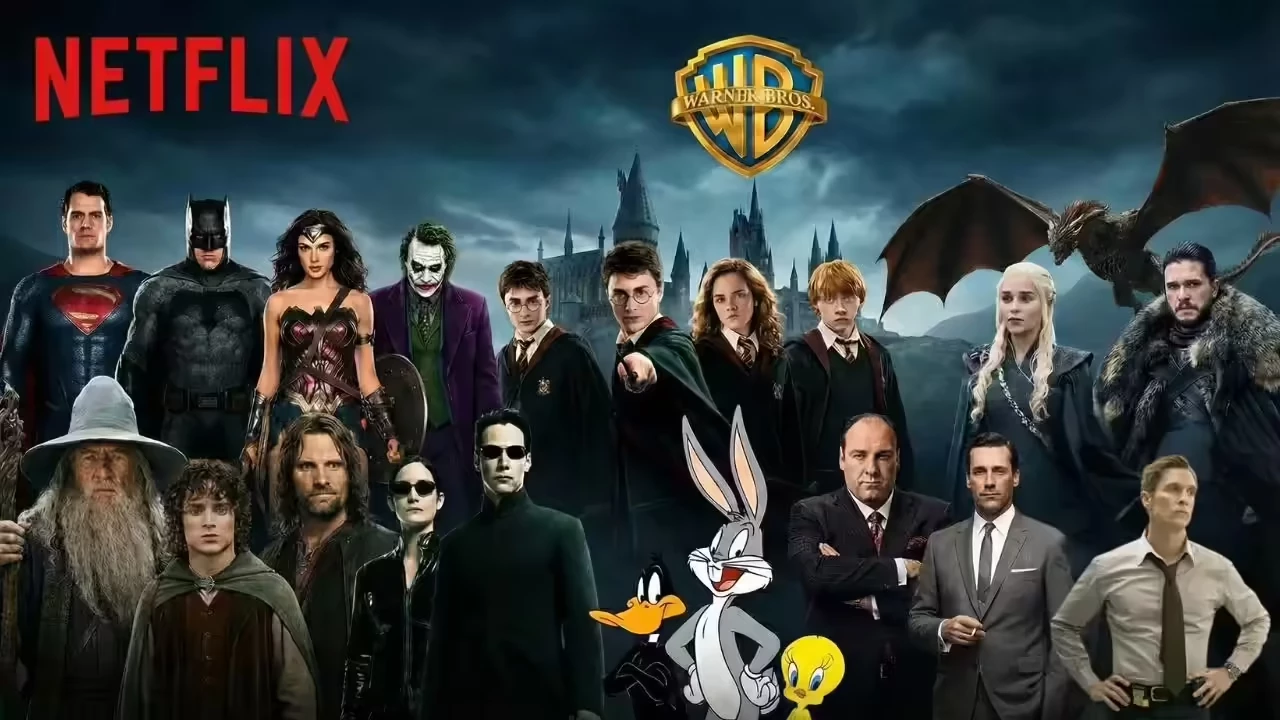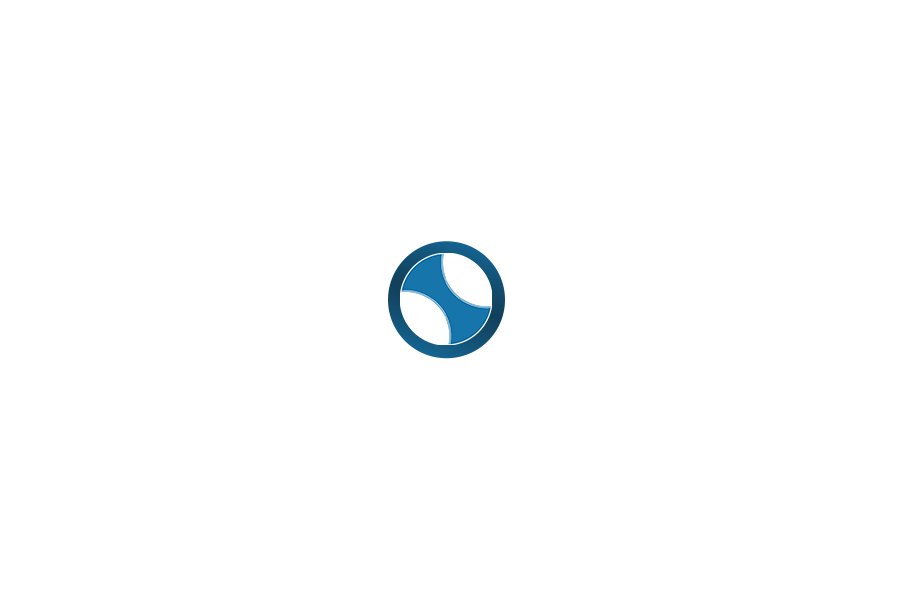Welkom bij het vierde deel van de Ultieme Kodi Gids.
In dit deel, De Ultieme Kodi Gids Deel 4: Expert De essentiële gids over Muziek
Add-ons en Lokale Data, gaan we nog een stap verder in de wereld van Kodi en richten we ons op geavanceerde functies die van Kodi een ware alleskunner maken.
We beginnen met muziek en radio, waar we ontdekken hoe je je favoriete nummers en zenders kunt streamen met behulp van betrouwbare en legale add-ons. Daarna verkennen we het gedeelte over foto’s en plaatjes, waar je leert hoe Kodi jouw persoonlijke fotocollecties overzichtelijk en stijlvol kan weergeven.
Vervolgens duiken we in metadata: de slimme informatie die je mediabestanden compleet maakt met covers, artiestinformatie en achtergrondgegevens. Ook nemen we een kijkje in lokale bestanden, waar we uitleggen hoe je jouw eigen muziek en mediacollecties vanaf een harde schijf of NAS integreert.
Muziek in Kodi – wat is het, wat kan het en wat doet het?
In deel 2 hebben we besproken hoe je MP3Streams kunt installeren en gebruiken om toegang te krijgen tot een enorme bibliotheek aan nummers en artiesten. Nu we aangekomen zijn bij Deel 4, duiken we dieper in de wereld van muziek en radio in Kodi.
Met Kodi kun je jouw volledige muziekervaring op één plek samenbrengen. Of je nu lokale MP3-bestanden hebt, gebruikmaakt van streamingdiensten of je favoriete radiostations wilt beluisteren – het platform ondersteunt het allemaal. Muziek in Kodi gaat verder dan alleen het afspelen; het biedt ook mogelijkheden om afspeellijsten te beheren, albumhoezen en artiestinformatie te tonen, en zelfs automatische herkenning van nummers via metadata‑bronnen zoals TheAudioDB of Last.fm.
Wat betreft live radio, biedt Kodi meerdere manieren om te luisteren. In het verleden kon dit via de officiële Radio-add-on (beschikbaar tot Kodi 19), die duizenden online stations ondersteunde, waaronder ShoutCast-zenders. Helaas is deze add-on uit de standaardrepository gehaald, maar er bestaan nog alternatieven.
Je kunt bijvoorbeeld:
- Een Shoutcast Add-on gebruiken
- Een alternatieve Radio App Installeren
- Eigen Radiolijsten toevoegen via m3u url’s
Daarnaast ondersteunt Kodi muziekbibliotheken met uitgebreide tag‑informatie. Zodra je muziekbestanden correct zijn voorzien van ID3‑tags, herkent Kodi automatisch artiestnamen, albums, genres en jaren. Zo kun je jouw collectie eenvoudig sorteren en doorzoeken, net als bij commerciële muziekapps.
Kortom, muziek in Kodi draait niet alleen om afspelen, maar om organisatie, ontdekking en personalisatie. Het is jouw complete hub voor audio, radio en streaming – allemaal in één interface.
Lokale Bestanden & Metadata in Kodi
1. Wat zijn Lokale Bestanden?
Lokale bestanden zijn mediabestanden die je zelf bezit en opslaat op je eigen apparaten—zoals je computer, externe harde schijf, USB-stick of NAS. Je kunt in Kodi lokale muziek (bijvoorbeeld MP3, FLAC), films (zoals MKV, MP4), foto’s (JPG, PNG) en documenten (meestal PDF, TXT) toevoegen aan je bibliotheek. Hierdoor ben je niet afhankelijk van streamingdiensten en houd je alles in eigen beheer. Kodi ondersteunt het toevoegen van mappen met lokale media, zodat je deze overzichtelijk kunt afspelen en organiseren.
2. Wat is Metadata? Hoe en Waar Vind Je Deze?
Metadata is extra informatie die Kodi aan je mediabestanden koppelt: denk aan albumhoezen, artiestnamen, genres voor muziek, filmtitels, acteurs, jaartallen en meer. Metadata kan in jouw lokale bestand zitten (zoals ID3-tags in een MP3-bestand), maar Kodi haalt ook automatisch metadata van online bronnen. Je vindt metadata zodra je je lokale bestanden toevoegt: Kodi toont dan de info in bibliotheken en overzichten, bijvoorbeeld het jaar van uitgave, de cast of albumcover.
Metadata vind je op deze manieren:
- In de bestandsinfo zelf (bijvoorbeeld via “Bestandsinfo” in Kodi).
- In de Kodi-bibliotheek; als je een bestand selecteert, zie je samenvattingen, covers en meer.
- Online: door een scraper zoals TMDBHelper te gebruiken (zie punt 6 hieronder).
3. Wat is een Meta tag?
Een meta tag is een stukje informatie in het mediabestand zelf (zoals een ID3‑tag in een mp3), waarin gegevens zoals titel, artiest, album, genre of jaartal zijn opgeslagen. Meta tags zorgen ervoor dat Kodi en andere media‑apps direct herkennen met welk nummer, album of film je te maken hebt, en kunnen zo automatisch sorteren, ordenen en verrijken.
4. Waarom Is Exacte Bestandsnaam Belangrijk in Kodi?
Voor lokaal gebruik is het belangrijk dat de bestandsnamen van je muziek, films en series exact matchen met de namen zoals ze bestaan in (online) databases. Kodi gebruikt namelijk deze namen om metadata te koppelen. Als een film bijvoorbeeld verkeerd is gespeld, vindt Kodi de juiste informatie of ondertiteling niet. Precieze bestandsnamen (zoals “Film.Title.Year.mkv”) vergroten de kans dat Kodi automatisch alle covers, info, en ondertitels correct toont.
5. Programma’s om Metadata toe te voegen (Windows/Mac)
Wil je meta tags toevoegen of aanpassen in je lokale bestanden? Gebruik programma’s als:
- MP3TAG (gratis, Windows/Mac): Gemakkelijk voor muziekbestanden; stel artiest, album, jaar en genre in.
- MetaX (betaalde software, Windows/Mac): Speciaal voor video‑bestanden zoals films en series; zet titels, cast, genre etc. rechtstreeks in je bestand.
- MusicBrainz Picard (gratis, Windows/Mac/Linux): Voor automatische tagging van muziek.
- Voor foto’s: programma’s als Adobe Lightroom of ExifTool kunnen tags aan foto’s koppelen, zoals datum en locatie.
6. Metadata bij Online Gebruik: TMDBHelper
Gebruik je online bronnen (dus geen lokale bestanden maar streaming/add‑ons)? Dan haalt Kodi metadata direct van online databases via scrapers zoals TMDBHelper. Deze add‑on zoekt bij het afspelen van een film, serie of muzieknummer automatisch relevante informatie op (zoals samenvattingen, cast, posters, fanart) uit TheMovieDB, TVDB of TheAudioDB. Zo hoef je niet zelf te taggen of bestandsnamen te perfectioneren: Kodi vult alles live aan.
Samenvatting:
- Lokale bestanden = eigen bestanden zoals muziek, films, foto’s of documenten.
- Metadata en meta tags = extra info, direct in bestanden of online opgehaald.
- Exacte bestandsnamen maken automatische toevoeging van metadata en ondertiteling mogelijk in Kodi.
- Gebruik tagging-programma’s zoals MP3TAG of MetaX om metadata aan je bestanden toe te voegen.
- Voor online gebruik schakelt Kodi TMDBHelper in om metadata live te verzamelen uit betrouwbare online bronnen.
Foto’s en Plaatjes in Kodi
Kodi is een veelzijdig mediacentrum waarmee je niet alleen films en muziek kunt beheren, maar ook je persoonlijke verzameling foto’s en plaatjes moeiteloos kunt bekijken en organiseren. Het biedt een intuïtieve en visueel aantrekkelijke manier om je fotomappen te laden en als galerijen te presenteren.
Je kunt eenvoudig meerdere mappen met foto’s toevoegen aan Kodi, vanaf lokale opslagmedia zoals harde schijven, USB-sticks, of netwerkopslag. Kodi toont then automatisch miniaturen van je afbeeldingen en zet ze om in een overzichtelijke slideshow als je dat wenst, met verschillende overgangseffecten en tijdsinstellingen. Dit maakt het ideaal voor het presenteren van vakantiefoto’s, familiealbums of thema-collecties op je tv-scherm.
Kodi ondersteunt de meest gangbare afbeeldingsformaten zoals JPG, PNG en BMP, en zorgt ook voor simpele zoom- en rotatiemogelijkheden tijdens het bekijken. Met de standaardfoto-functie kun je zelfs een loopende diavoorstelling samenstellen, eventueel met achtergrondmuziek erbij voor een complete multimedia-ervaring.
Hoewel Kodi geen geavanceerde fotobewerkingsopties heeft, is het uitstekend geschikt om al je foto’s overzichtelijk te groeperen, te sorteren op mapniveau, en snel te navigeren door grote verzamelingen. Er zijn ook enkele handige add-ons die extra functies kunnen toevoegen, zoals automatische albumcover rotatie en cloudintegratie voor foto-backups.
Waarom PDF’s/Epubs/E-books Niet werken in Kodi
PDF’s, ePubs en eBooks zijn in principe niet compatibel met Kodi omdat Kodi primair ontworpen is als een mediacenter voor audio, video en afbeeldingen, en niet als een eBook-lezer. Kodi ondersteunt standaard geen tekstgebaseerde bestandsformaten zoals PDF of ePub die speciaal zijn gemaakt voor het boeken en documenten lezen met tekstflows, pagina-opmaak en interactieve functies.
Er is een beperkte add-on genaamd ‘PDF Reader’ voor Kodi, die wel PDF-bestanden kan openen maar alleen als de PDF’s zijn opgebouwd uit afbeeldingen (bijvoorbeeld scans of comics). Dit betekent dat gewone PDF’s met tekst, hyperlinks, en geavanceerde opmaak weinig tot niet goed leesbaar zijn in Kodi. Ook ondersteunt deze add-on nog geen ePub-formaat of andere gangbare eBook-formaten zoals MOBI.
De belangrijkste beperkingen zijn:
- Kodi mist een echte eBook- of PDF-leesengine die tekst op de juiste manier formatteert en pagina-indeling regelt.
- ePubs en eBooks gebruiken interactieve en dynamische functies die niet overeenkomen met Kodi’s mediaplayer-architectuur.
- PDF’s worden slechts als statische beelden ondersteund via specifieke add-ons, en geen echte tekstweergave.
- Voor echt lezen van eBooks is speciale software zoals Calibre, Adobe Reader, of dedicated eBook-lezers veel beter geschikt.
Kortom: Kodi is gemaakt om mediabestanden als video, audio en afbeeldingen te tonen en af te spelen, maar niet als platform voor lezen of beheren van eBooks en documenten. Voor dat doel is het aan te raden aparte apps te gebruiken.
Google Drive en Kodi kunnen uitstekend samenwerken via een speciale add-on die het mogelijk maakt je cloudopslag direct binnen Kodi te integreren. Dit geeft je de mogelijkheid om mediabestanden zoals muziek, films, foto’s en video’s die je in Google Drive hebt opgeslagen, te streamen en beheren zonder ze eerst lokaal te hoeven downloaden.
Wat is de Google Drive Add-on voor Kodi?
De officiële Google Drive add-on maakt gebruik van de Google Drive API en veilige OAuth 2.0 authenticatie om op een gebruiksvriendelijke manier toegang te bieden tot je Google Drive-account vanuit Kodi. Hiermee kun je direct bladeren door je bestanden en mappen, mediabestanden openen en afspelen of bekijken.
Voordelen van Google Drive/One Drive integratie in Kodi
- Toegang tot je cloudmedia overal: Je kunt op elk apparaat met Kodi je Google Drive/One Drive openen, waar je ook bent, zonder extra synchronisatie.
- Ruimtebesparing: Je hoeft mediabestanden niet op je lokale apparaat te bewaren, waardoor ruimte wordt bespaard.
- Eenvoudig beheren: Door Kodi’s interface kun je je mediabestanden overzichtelijk navigeren en afspelen.
- Multi-account ondersteuning: Je kunt meerdere Google Drive-accounts toevoegen om verschillende bibliotheken te beheren.
- Team Drives en gedeelde mappen: Naast persoonlijke mappen kun je ook gedeelde drives benaderen.
Hoe werkt het praktisch?
Na installatie van de add-on log je via een autorisatieproces in met je Google-account. Vervolgens kun je in Kodi navigeren naar de Google Drive add-on en daar bladeren door je mappenstructuur. Video’s, muziek en afbeeldingen kunnen direct worden afgespeeld. Dit werkt via streaming, dus er is een internetverbinding nodig.
Ideal use cases
- Films en series die je zelf hebt geüpload in Google Drive/One Drive afspelen op je tv via Kodi.
- Muziekbibliotheken in de cloud met Kodi beheren en afspelen zonder lokaal downloaden.
- Fotoalbums bekijken die je in Google Drive/One Drive hebt opgeslagen.
Beperkingen
- Streamen is afhankelijk van een stabiele internetverbinding.
- Sommige videoformaten kunnen afhankelijk van Kodi-codecs beperkingen hebben.
- Bestanden moeten overzichtelijk en logisch gestructureerd opgeslagen zijn om eenvoudig browsen mogelijk te maken.
Aanvullingen
Kortom, met de Google Drive/One Drive add-on tilt Kodi je mediabeheer naar de cloud en combineert eenvoudig streamen vanuit Google Drive/One Drive met Kodi’s mediacentrum mogelijkheden. Dit maakt Kodi een echte all-in-one oplossing voor lokale én online mediastreaming.
laten we beginnen met Deel 4:
Wat is er nodig:
Benodigde Repo
– Official Kodi
– The Red Repo
Benodigde Add-Ons:
– Google Drive
– One Drive
– Radio-browser-info
– Shoutcast
– Soundcloud
– MP3Streams (Hebben we al eerder geinstalleerd)
Sinds we bij het 4e Deel zijn is het niet langer benodigd om uitleg te geven hoe en waar Repo’s en Add-ons te vinden, tenzij het iets speciaals is. We gaan gelijk door naar de configuratie
Google Drive:
Google Drive zijn te vinden in de officiële Repo van Kodi, het snelst is om deze bij het knopje afbeelding add-ons te pakken.
Eenmaal geinstalleerd kijk je ivm google drive even of alles naar je zin staat bij configureren
Druk op openen en voeg je account toe:
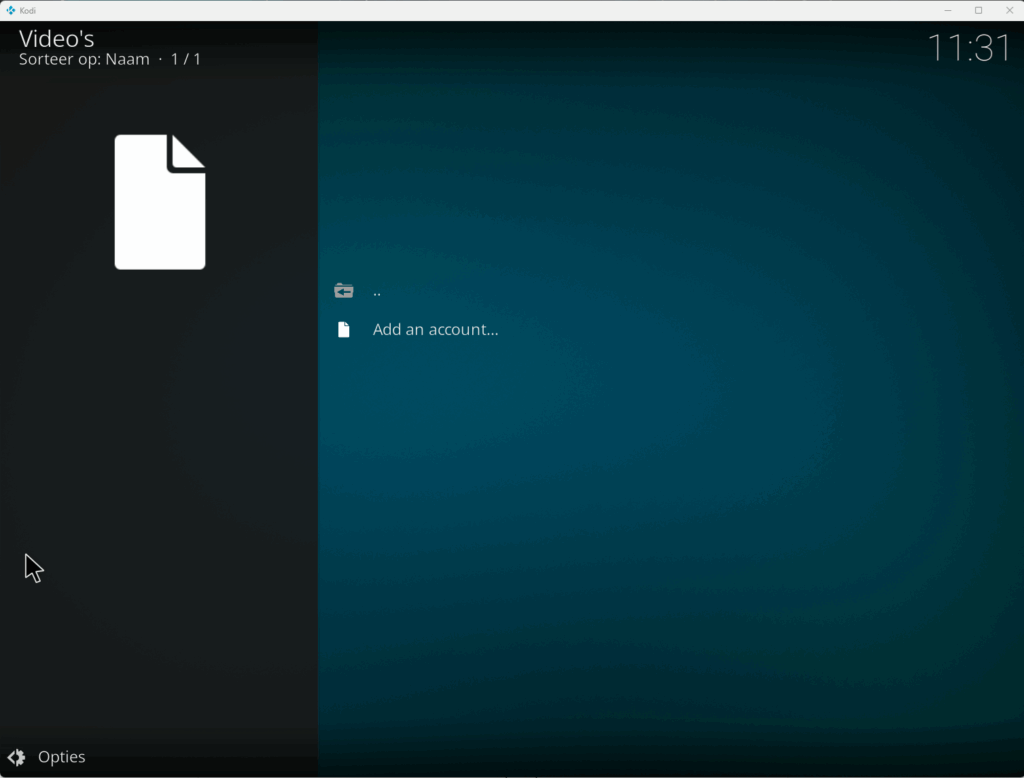
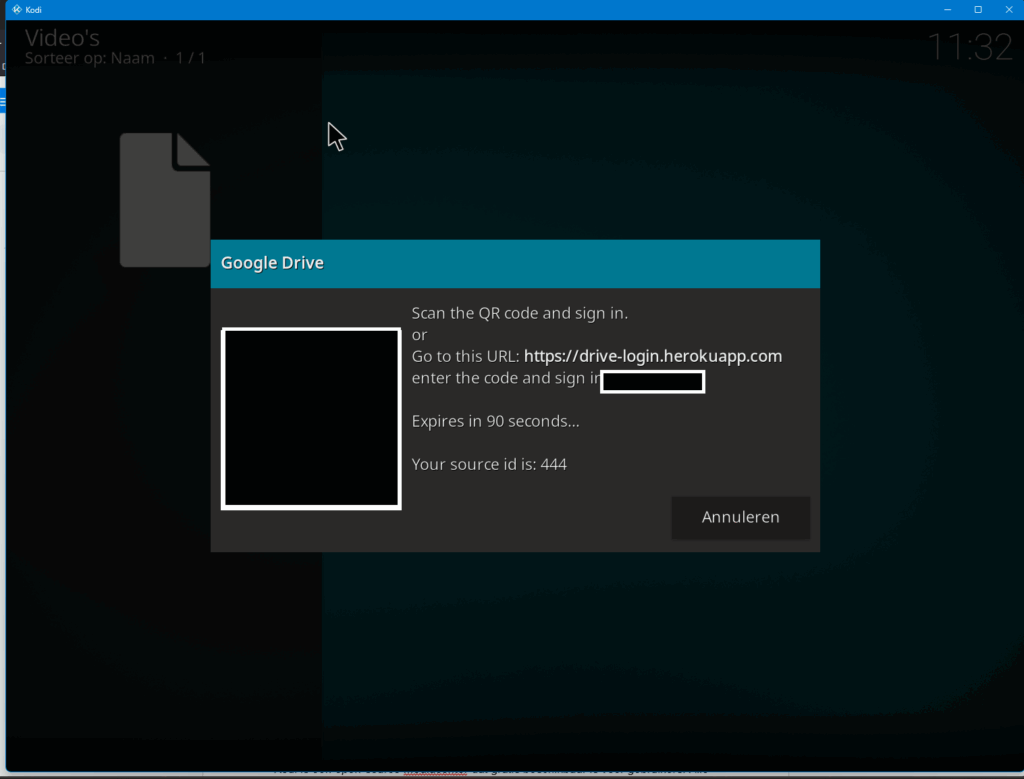
Volg de instructies die er staan, op het moment van schrijven is helaas de app geblokkeerd DOOR Google zelf. Dus deze uitleg wordt aangevuld zodra het weer werkt.
One Drive:
Voor One Drive is de log-in methode EXACT hetzelfde als Google Drive en eenmaal ingelogd ziet dat er zo uit:
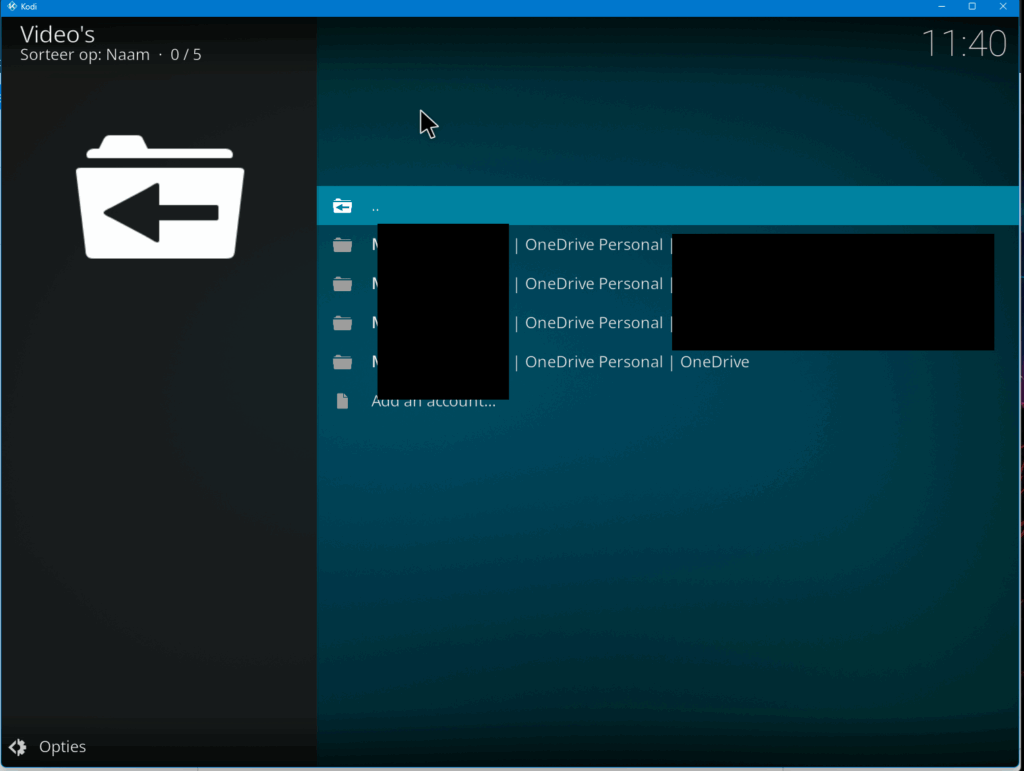
Radio-Browser.info
Ook deze is te vinden in de officiële add-on lijst van kodi en is de vervanger van de radio app, Installeer deze en we gaan verder met het opzetten ervan.
Er valt helaas weinig op te zetten, simpelweg zoek naar een station of browse ernaar via de engelstalige interface.
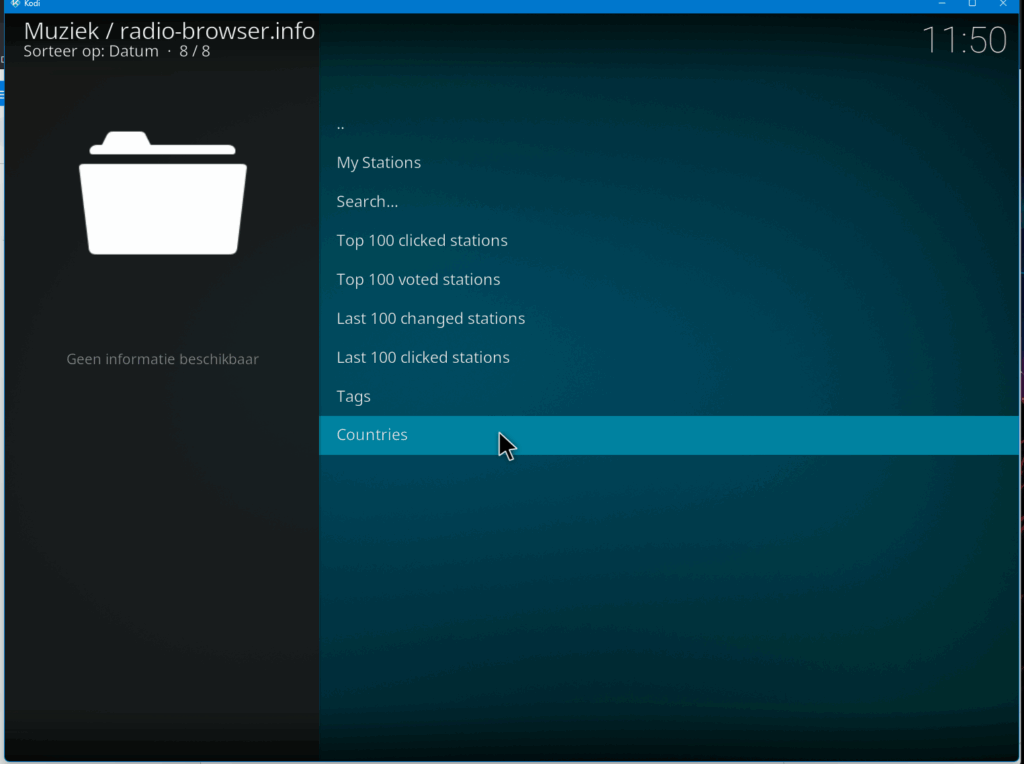
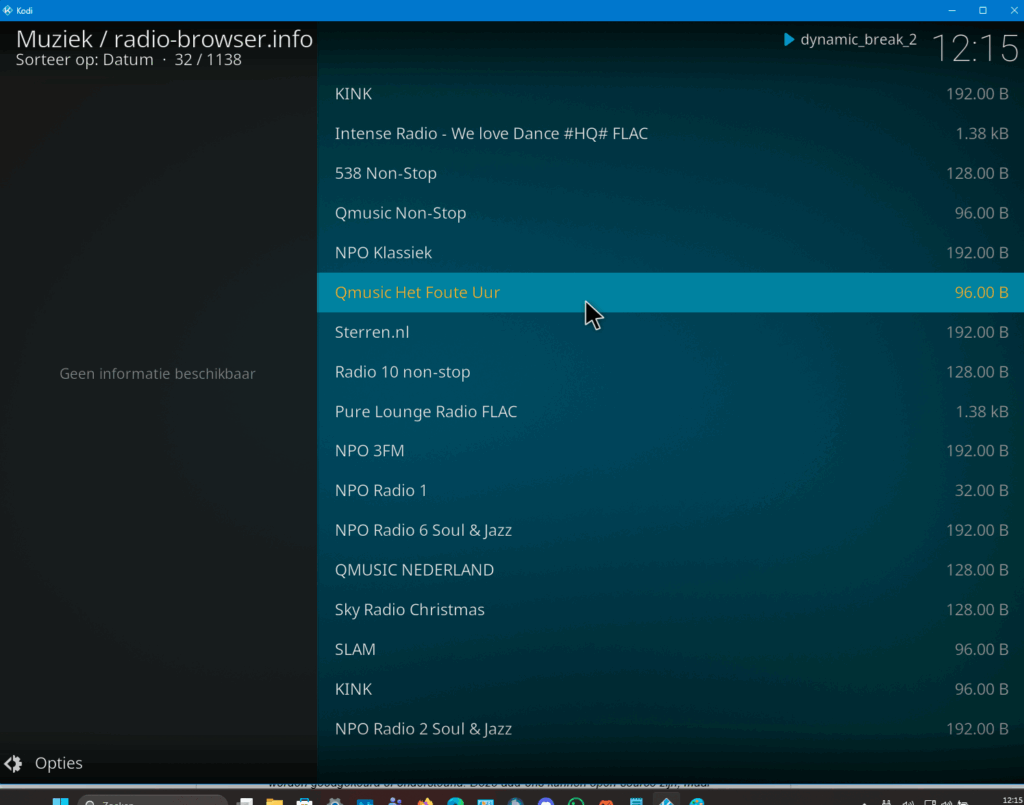
Het afspelen van een station ziet er dan ongeveer zo uit.
Shoutcast:
Shoutcast is een streamingdienst en software voor het uitzenden van audio (en soms video) via internet, waarmee radiostations, maar ook particulieren, hun eigen live of geautomatiseerde streams kunnen uitzenden en delen met luisteraars wereldwijd. Het werd oorspronkelijk ontwikkeld als een plug-in voor de mediaspeler Winamp, maar is inmiddels een onafhankelijk platform dat cross-platform streaming mogelijk maakt, vaak gebruikt voor internetradio.
De technologie werkt via een client-servermodel: een Shoutcast-server streamt audio naar meerdere luisteraars tegelijk via het internet. Deze audiostreams kunnen in formaten zoals MP3 of AAC worden uitgezonden. Luisteraars stemmen af met bijvoorbeeld Winamp, VLC, of andere mediaspelers en ontvangen de stream zonder dat ze het volledige audiobestand eerst hoeven te downloaden, dankzij buffering.
Shoutcast ondersteunt ook metadata zoals artiest- en titelinformatie die live wordt meegestuurd in de stream. Het protocol gebruikt HTTP en was een van de eerste populaire methodes om digitale radiostations wereldwijd toegankelijk te maken.
In essentie stelt Shoutcast iedereen in staat een eigen internetradiostation te hosten en audio tegelijkertijd aan vele luisteraars aan te bieden via het web, met relatief eenvoudige software en hostingvereisten.
Kortom: Shoutcast is een toonaangevend platform voor internet radio streaming, geschikt voor live-uitzendingen en geautomatiseerde playlists, met brede ondersteuning in mediaspelers en toepassingen.
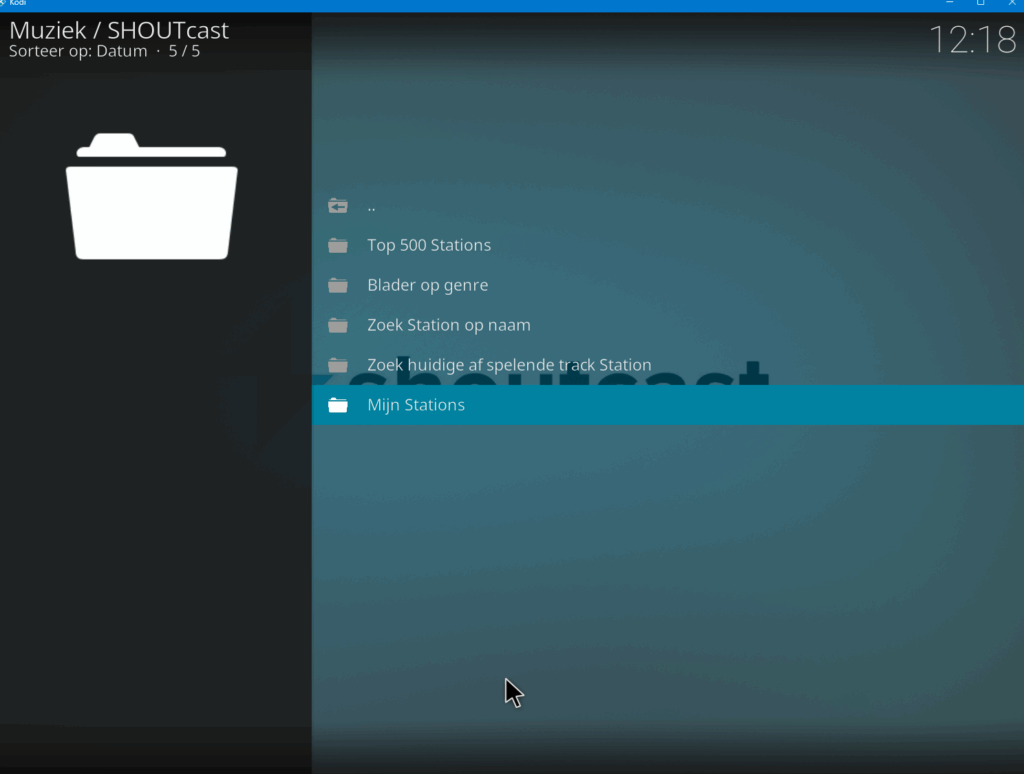
Shoutcast werkt hetzelfde als de vorige Radio Add-on en geeft meer variatie in stations, van heavy metal tot aan klassiek en Nederlandse Hardcore. Ook de interface is gelijk aan die van de andere Add-on, daarom ook geen verdere uitleg benodigd.
Soundcloud:
SoundCloud is een online streamingplatform en muziekcommunity waar artiesten hun muziek kunnen uploaden, delen en promoten, terwijl luisteraars miljoenen tracks van zowel bekende als onbekende artiesten kunnen ontdekken en beluisteren. Het platform werd opgericht in 2007 en onderscheidt zich doordat het openstaat voor zowel professionele muzikanten als hobbyisten die hun eigen werk willen delen zonder tussenkomst van een platenmaatschappij.
Gebruikers kunnen SoundCloud gratis gebruiken met advertenties, maar er zijn ook betaalde abonnementsvormen (SoundCloud Go en Go+) die extra functies bieden zoals reclamevrij luisteren, offline beluisteren en toegang tot een groter aantal nummers in hogere geluidskwaliteit. SoundCloud ondersteunt ook interactie tussen luisteraars en artiesten via commentaren op nummers en biedt tools waarmee artiesten inzicht krijgen in luisterstatistieken en betaald kunnen worden.
SoundCloud is vooral bekend om het ontdekken van nieuwe muziek en artiesten die nog niet op grote streamingdiensten te vinden zijn, mede dankzij de community-gedreven aanpak. Daarnaast is het platform geschikt voor het uploaden van eigen muziek, remixen en DJ-sets, wat het een populaire hub maakt voor muzikale creativiteit en innovatie.
Samengevat is SoundCloud een veelzijdige muziekstreamingdienst die zich richt op het verbinden van artiesten en luisteraars in een open, interactieve omgeving, met een grote nadruk op nieuwe en onafhankelijke muziek.
Dit in tegenstelling tot MP3Streams die we in de vorige delen hebben behandeld.
Dit is de interface van Soundcloud, dit is net zoiets als een spotify app of mp3streams. je bladerd er doorheen en kiest je nummer of playlist
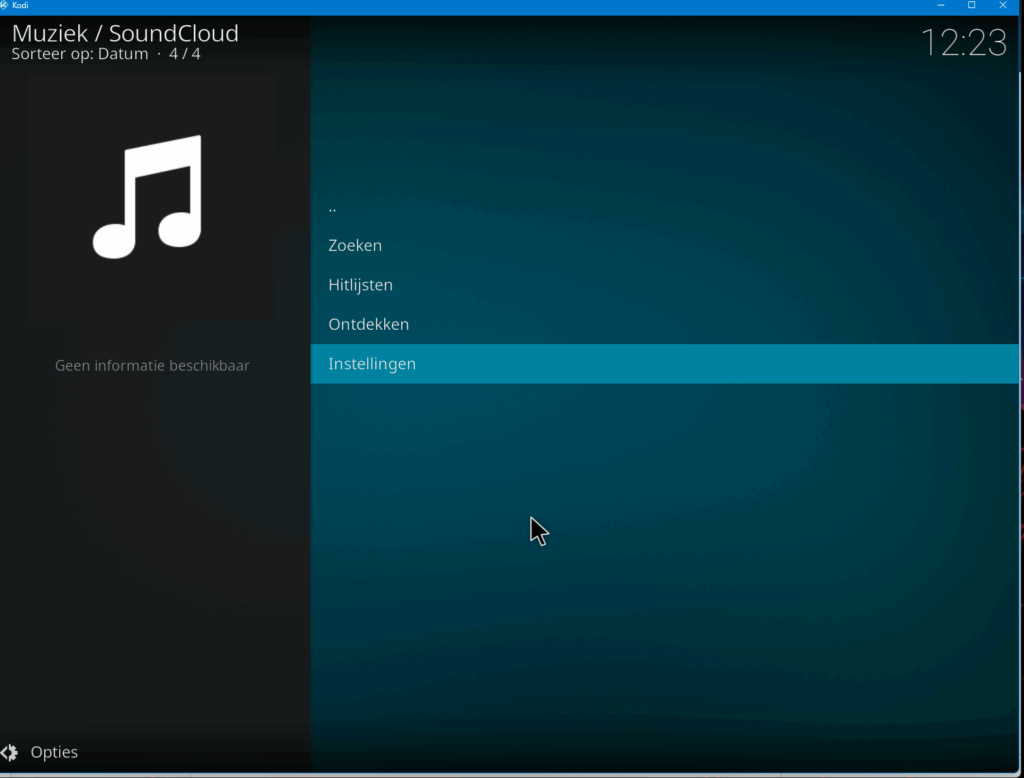
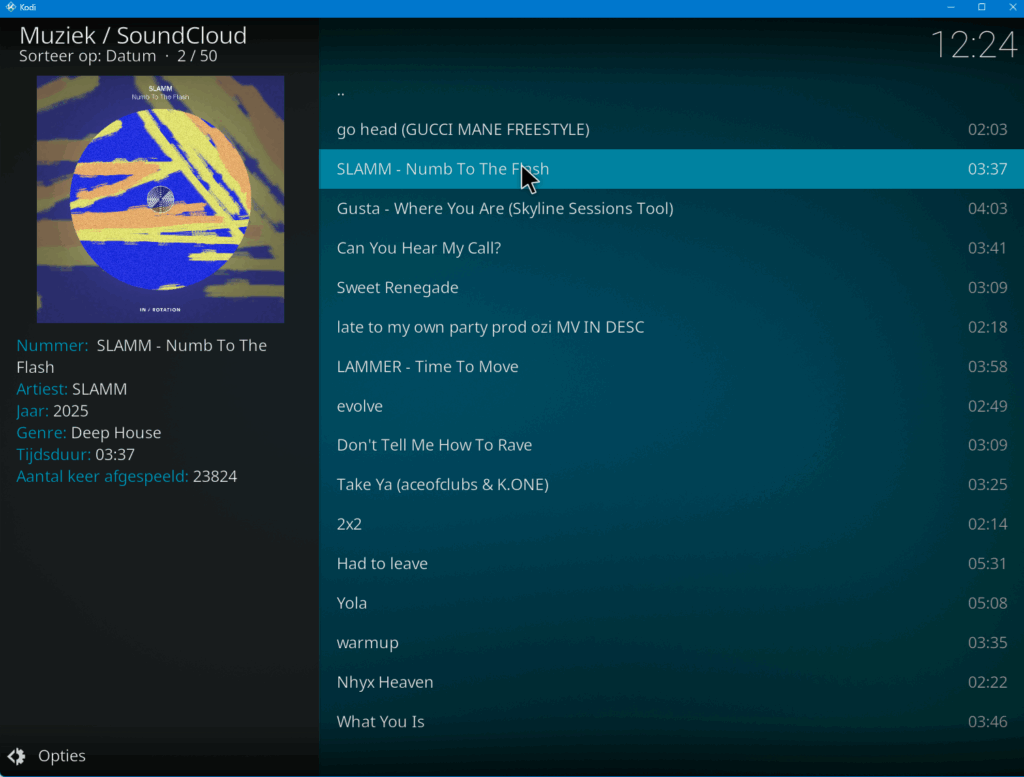
Lokale Afspeellijsten toevoevoegen
Kleine aanvulling, de methodes voor afspeellijsten werkt hetzelfde als in de eerdere modules zoals bijvoorbeel voor de legale afspeellijsten van IPTV. Hieronder een kleine
M3U Radio Stream Toevoegen in Kodi
Stap 1: Zorg dat je de M3U URL of het bestand hebt
Je hebt een M3U-playlist nodig, dat is een tekstbestand of een URL die een lijst bevat van radiostations of mediastreams.
Stap 2: Open Kodi en ga naar het Muziek-menu
Start Kodi op en navigeer vanuit het hoofdmenu naar Muziek.
Stap 3: Voeg de M3U-bestandslocatie of URL toe als bron
- Ga naar Bestanden binnen het Muziek-menu.
- Klik op Bron toevoegen.
- Kies Bladeren en selecteer de locatie van je M3U-bestand (bijvoorbeeld een lokale map).
- Als je een URL hebt, klik dan op Bron toevoegen > Zoek of voer de URL in, en plak de M3U URL.
Stap 4: Installeer eventueel de PVR IPTV Simple Client add-on (voor live streams)
- Ga naar Add-ons in het hoofdmenu.
- Klik op Mijn add-ons > PVR Clients.
- Zoek en installeer de add-on PVR IPTV Simple Client.
- Open de add-on en ga naar Configuratie.
- Bij “Locatie M3U-bestand” kies je voor URL en plak je de M3U URL in, of kies Bestand en selecteer je het bestand lokaal.
- Activeer de add-on.
Stap 5: Herstart Kodi (indien nodig)
Soms is het nodig Kodi opnieuw te starten zodat de nieuwe streams geladen worden.
Stap 6: Luister naar je radiostations
Ga naar Muziek > Radio. Hier zou je nu de radiostations moeten zien en kun je ze selecteren om live te luisteren.
Lokale Bestanden & Foto’s.
In deze Guide gebruiken we One Drive als voorbeeld, verder is een van de weinige add-ons die plaatjes laat zien Dumpert. Mocht je dit willen installeer dumpert Add-on en de dagelijkse dump komt bij Foto’s te staan.
Nu nemen we ook gelijk Lokale bestanden mee, omdat deze twee methodes in elke catagorie binnen kodi hetzelfde werkt.
Om zelf je foto’s te weergeven in Kodi zijn er 2 manieren, de eerste is open foto’s, en druk op Toevoegen afbeelding locatie
Eenmaal een locatie toe te hebben gevoegd krijg je een rol aan foto’s te zien. Als je er een opent wordt deze op volledig scherm weergegeven.
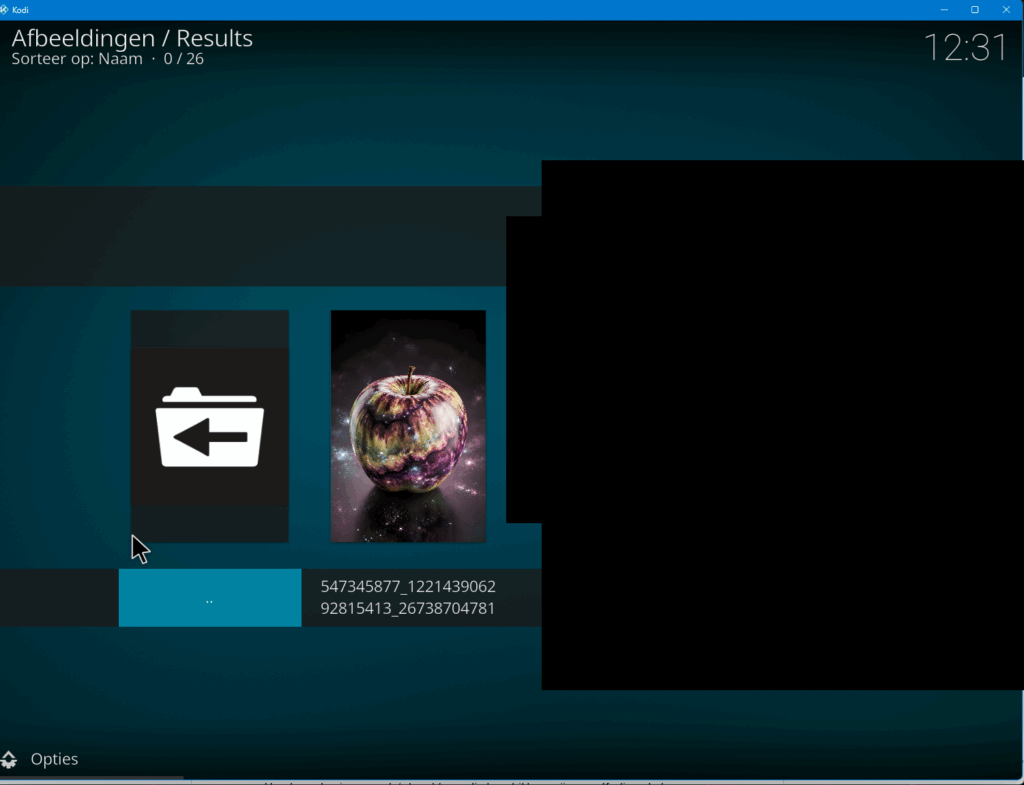
2e Methode: Bibliotheek management
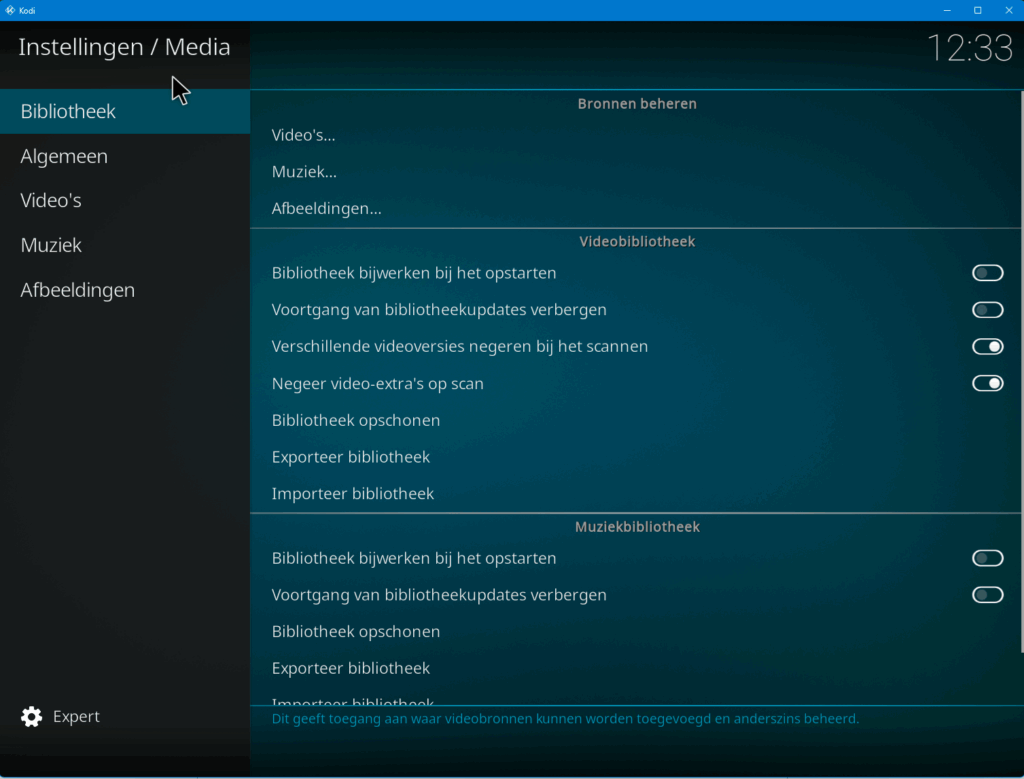
Hier kan je hetzelfde doen als je eerder het gedaan, maar dan staan deze als biblioteek. Dat wil zeggen dat Kodi deze dan ook automatisch update (kwa metadata, als deze beschikbaar is)
Ook kan je binnen de bibliotheek alle bronnen bewerken en eventueel verwijdeern via het Pop-Up Menu
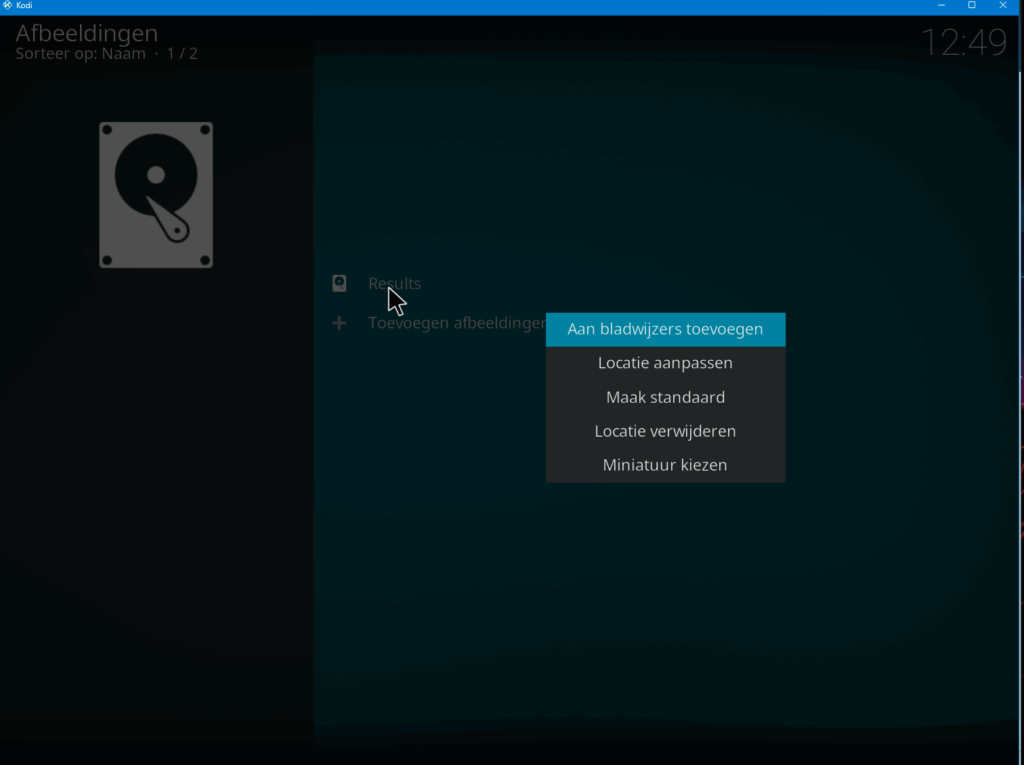
Beide methodes werken voor ALLE DATA & CONTENT die je zelf toevoegd en om DEZE specifieke reden is deze gids ook wat korter dan de andere gidsen.
Wat heb je geleerd in Module 4:
In Module 4 heb je geleerd om je mediabeheer in Kodi naar een hoger niveau te tillen door:
- Google Drive en OneDrive te integreren voor eenvoudig online beheer van je mediabestanden.
- Lokale media zoals foto’s, video’s en muziek overzichtelijk te beheren en optimaal te gebruiken binnen Kodi.
- Radio en muziek zowel lokaal als via streaming toe te voegen en af te spelen, waarbij je met M3U-playlists ook eigen of publieke streams eenvoudig kunt integreren.
- Metadata te begrijpen als essentiële informatie die mediabestanden compleet maakt, en dat deze zowel automatisch via Kodi kan worden opgehaald (bijvoorbeeld met de add-on TMDB Helper) als handmatig toegevoegd kan worden met externe software.
- Dat PDF’s, ePubs en eBooks door Kodi niet ondersteund worden omdat Kodi specifiek is ontworpen voor audio, video en afbeeldingen, en geen geschikte leesfunctionaliteit biedt voor documenten.
Kortom, deze module verschaft je kennis en praktische vaardigheden voor een complete en geavanceerde mediabeleving in Kodi, waarbij zowel lokale content als cloudmedia en streamingdiensten moeiteloos samenkomen in één krachtig mediacentrum.
In het volgende Deel gaan we het hebben over:
– Spellen en Emulators (via Archive.org)
– Theming/Skins aanpassen
– Back-up Tools (Import/Export)
– Cleaning Tools
Disclaimer:
De Gids is Volledig getest op het moment van schrijven, mocht er iets niet werken lezen we het graag terug in de comments
Kodi is een open-source mediacenter dat gratis beschikbaar is voor gebruikers. Alle officiële functies van Kodi zelf zijn volledig open-source en kunnen door iedereen worden gedownload, gebruikt, aangepast en gedeeld in overeenstemming met de algemene voorwaarden van de Kodi-licentie.
Houd er rekening mee dat de add-ons die beschikbaar zijn voor Kodi vaak door derden worden ontwikkeld en niet noodzakelijkerwijs door de Kodi Foundation worden goedgekeurd of ondersteund. Deze add-ons kunnen open-source zijn, maar hun functionaliteit, inhoud en betrouwbaarheid kunnen variëren. Het gebruik van deze add-ons is geheel op eigen risico.
De Kodi Foundation en de ontwikkelaars van Kodi nemen geen verantwoordelijkheid voor eventuele schade aan uw apparaat, verlies van gegevens, inbreuk op auteursrechten of andere juridische problemen die kunnen ontstaan door het gebruik van add-ons. Gebruikers dienen de relevantie van de add-ons die zij installeren zorgvuldig te beoordelen en hun gebruik in overeenstemming met de geldende wetgeving te beperken.
Vanwege de aard van bepaalde add-ons en de mogelijkheid om toegang te krijgen tot inhoud die mogelijk onderhevig is aan geografische beperkingen of auteursrechtelijke bescherming, wordt het sterk aanbevolen om een VPN (Virtual Private Network) te gebruiken bij het streamen via Kodi en het installeren van add-ons. Een VPN kan uw online privacy en veiligheid verbeteren door uw internetverbinding te versleutelen en uw IP-adres te maskeren, waardoor het risico van mogelijke juridische problemen vermindert.
Het gebruik van een VPN is volledig de verantwoordelijkheid van de gebruiker. Het is belangrijk om ervoor te zorgen dat de VPN voldoet aan de geldende wetgeving in uw land en dat u zich bewust bent van de risico’s die verbonden zijn aan het streamen van content via Kodi en derden add-ons
De Kodi Foundation vraagt nooit om betalingen, abonnementen of licentiekosten voor de officiële software.
Als je ergens wordt gevraagd om te betalen voor Kodi zelf, een “officiële” versie of speciale add-ons, wees dan voorzichtig—dit is niet afkomstig van de Kodi Foundation. Kodi zelf bevat geen betaalde content en biedt geen toegang tot commerciële streamingdiensten zonder de juiste officiële add-ons.
Het gebruik van externe add-ons of diensten die betalingen vereisen, is volledig de verantwoordelijkheid van de gebruiker. Wees altijd alert op misleidende aanbiedingen en zorg ervoor dat je Kodi downloadt van de officiële website
Deze informatie is alleen voor informatieve en educatieve doeleinden. Je zult hier geen directe torrents, downloads of links naar films vinden.
Directe links naar websites en bestanden zijn en mogen op Downloadfan.nl niet worden geplaatst. Discussiëren, recensies, overleggen en tips over het (online) kijken zijn natuurlijk wel toegestaan.
Meer informatie in onze huisregels.